- Автор Jason Gerald [email protected].
- Public 2023-12-16 10:56.
- Последно модифициран 2025-01-23 12:07.
Различни доставчици на телефонни услуги предлагат услуги за блокиране на телефонни номера, които позволяват на потребителите да блокират определени телефонни номера от възможността да им се обаждат. Това е основният начин за блокиране на телефонни разговори, но това не е единственият начин. Ако често се свързвате по телефона с нежелани страни или ви притесняват телемаркетинг, ето няколко начина да блокирате тези разговори.
Стъпка
Метод 1 от 4: Блокиране на определени номера на стационарни телефони

Стъпка 1. Свържете се с вашия доставчик на телефонни услуги
Попитайте представителя на обслужването на клиенти дали има функция за блокиране на повиквания.
- Ако е налична функция за блокиране на обаждания, помолете да я активирате. Възможно е да има месечна такса за функцията за блокиране на разговори.
- Повечето доставчици на телефонни услуги предлагат различни услуги за блокиране на обаждания, въпреки че те може да не включват блокиране на определени номера.

Стъпка 2. Натиснете *60 на телефона си
Ако вземете стационарния си телефон, изчакайте тона за набиране, за да набере кода. Функцията за блокиране на разговори ще бъде активирана на вашия телефон.
Слушайте записан глас, който ви казва дали услугата за блокиране на телефона е активирана или не и колко телефонни номера са блокирани да достигнат до вашия телефонен номер. Слушайте също инструкции как да включите услугата за блокиране на обаждания, ако в момента не е активна

Стъпка 3. Въведете телефонния номер, който да бъде блокиран
Този номер ще остане във вашата директория, докато не го изтриете ръчно или не деактивирате напълно функцията за блокиране на повиквания.
- Следвайте инструкциите от автоматизираното съобщение, за да добавите телефонния номер към списъка за блокиране на обаждания на вашия телефон. Има различни инструкции, които са специфични, в зависимост от доставчика на телефонния номер, но обикновено включват инструкции за натискане на определен бутон и след това добавяне на телефонен номер.
- Въведете регионалния код и първия телефонен номер, който искате да блокирате, след което натиснете клавиша #. Повторете тази стъпка, докато не въведете всички телефонни номера, които искате да блокирате.
- Някои доставчици на телефонни услуги ограничават броя на телефонните номера, които могат да бъдат блокирани, от 6 до 12 номера.

Стъпка 4. Премахнете номер от списъка с блокирани
Ако решите да деблокирате определен номер, натиснете отново *60 и следвайте инструкциите от записа, който се възпроизвежда.
- Точните инструкции за изтриване на номер варират от доставчика на телефонни услуги, но като цяло ще бъдете помолени да натиснете определен бутон и да въведете телефонния номер, който искате да премахнете от списъка за блокиране на повиквания.
- Прегледайте числата, които са в списъка ви с блокове, като натиснете определен номер, продиктуван от автоматичните инструкции. Чуйте гласа от телефона си да прочете списъка с блокирани номера.
- Изтрийте стария блокиран телефонен номер, ако блокиращата директория е пълна. За да добавите нов номер в директорията, преди това имаше стар номер, който трябваше да бъде премахнат.

Стъпка 5. Затворете телефона
Когато приключите с промяната на списъка си с блокирани, прекратете автоматичното обаждане.
- Блокираният номер ще получи съобщение, че доставчикът на телефонни услуги не може да изпълни повикването им. Телефонът ви няма да звъни, когато блокиран номер се опита да се обади.
- За да деактивирате функцията за блокиране на повиквания, натиснете *80, когато чуете тон за набиране.
Метод 2 от 4: Блокиране на неизвестни обаждания по стационарни телефони

Стъпка 1. Наберете *77 на телефона си, след като чуете тона за набиране
Блокирането на неизвестни номера ще бъде активирано на стационарни телефони. Обърнете внимание, че тази услуга е достъпна само ако имате идентификация на обаждащия се.
- Чуйте за потвърдителен сигнал или съобщение, показващо, че функцията е активирана.
- Обаждащите се, които блокират показването на името и номера си, ще чуят автоматичен гласов запис, който ги уведомява, че не получавате блокираното обаждане. Те ще бъдат насочени да деблокират идентификацията на обаждащия се и да ви се обадят отново.
- Номерата на обаждащите се, посочени като „Анонимен“, „Лично име“или „Непознат“, няма да могат да ви се обаждат. Тази функция не обхваща неизвестни хора, които не са блокирали своя идентификатор на обаждащия се.

Стъпка 2. Натиснете *87, след като чуете тона за набиране, за да го изключите
Ако искате да разрешите обаждания от непознати имена и номера, натиснете този код, за да деактивирате функцията.
Ще чуете сигнал за потвърждение или съобщение, че функцията е деактивирана. Неизвестни или блокирани по -рано номера и имена вече могат да достигнат до вас
Метод 3 от 4: Блокиране на обаждания на мобилни устройства
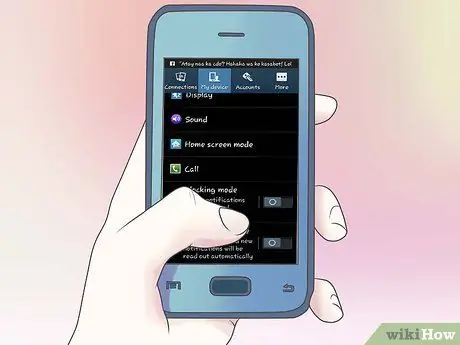
Стъпка 1. Блокирайте конкретен номер
Натиснете бутона за меню на телефона си, след това отидете на „Настройки“.
- Отидете на „Телефон“или „Настройки на телефона“и изберете „Повикване“или „Входящо повикване“. Натиснете „Блокирани обаждащи се“, „Черен списък“, „Нежелани повиквания“или друга подобна опция от менюто. Ще се появи вашият списък с контакти или телефонен указател; изберете името, което да блокирате, или въведете телефонния номер ръчно.
- Обажданията от този номер вече няма да се появяват и телефонът ви няма да издава тон на звънене. Обаждащият се ще чуе сигнал за заетост или ще получи известие, че не сте получили обаждане от техния номер.
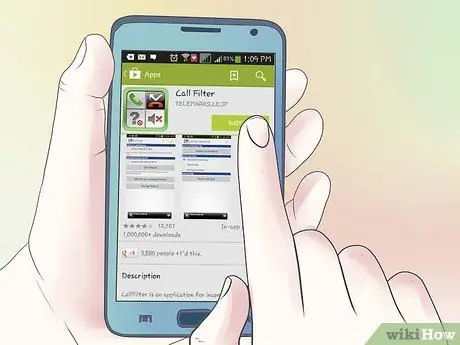
Стъпка 2. Изтеглете приложението Call Filter на вашия Android
Това е безплатно приложение, достъпно в Play Store на телефона ви и предоставя възможност за блокиране на неизвестни номера, както и на определени номера.
- Отворете Play Store и потърсете „Филтър за обаждания“. Изтеглете приложението и го отворете. След като отворите, ще ви бъде предоставена опцията да поставите отметка в квадратчето с надпис „Блокиране на неизвестни повиквания“. Тази опция ще предотврати обаждания от частни номера, телефонни такси и неизвестни номера.
- Можете също така да поставите отметка в квадратчето с надпис „Control Specified Numbers“, което ще блокира ръчно въведените числа. Под полето има сива икона с възможност за щракване, която казва „Филтър за обаждания“, последвана от число в скоби. Щракнете върху това поле, за да въведете номера, който да блокирате. Блокираните номера ще се появят в това сиво поле. По същия начин можете да кликнете върху „Добавяне на последния входящ номер“, за да блокирате номера, който току -що ви се е обадил.
- Приложенията за блокиране на обаждания не са 100% ефективни и е възможно дистанционният маркетинг все още да може да ви се обади.
- Ако нямате телефон с Android, съществуват и подобни приложения с почти сходни функции.

Стъпка 3. Блокирайте обажданията с Google Voice
Google Voice е безплатна телефонна услуга, която предлага множество функции.
- Посетете уебсайта, за да се регистрирате: https://services.google.com/fb/forms/googlevoiceinvite/. Ще бъдете подканени да въведете вашето име и имейл адрес. Тъй като тази услуга може да се използва само с покана, ще трябва да изчакате, докато Google Voice изпрати поканата, преди да можете да се възползвате от нейните функции. Бъдете търпеливи, въпреки че уебсайтът казва, че чакането е „кратко“, в действителност може да се наложи да изчакате няколко дни.
- Следвайте инструкциите в имейла, за да се регистрирате за акаунт.
- След като приключите със създаването на профила си, влезте в профила си в Google Voice. Намерете обаждането или гласовата поща от обаждащия се, който искате да блокирате, и поставете отметка в квадратчето до обаждането или гласовата поща. Кликнете върху връзката „Още“под обаждането/гласовото съобщение. Изберете „Блокиране на обаждащите се“.
- Тази функция работи на всички телефони, ако е свързана с акаунт в Google, а не само на определени телефони.
Метод 4 от 4: Националният регистър на САЩ не се обажда
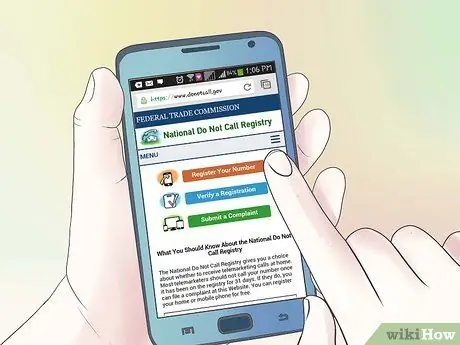
Стъпка 1. Въведете www.donotcall.gov във вашия браузър
Имайте предвид, че този метод може да се направи само ако сте в Съединените щати. Първо натиснете Enter, след което щракнете върху иконата с надпис „Регистрирайте телефонен номер“.
- Националният регистър „Не се обаждайте“се поддържа от Федералната търговска комисия и е предназначен да спре повечето телефонен маркетинг да се обажда.
- Вместо да въвеждате номера, който искате да блокирате, ще бъдете помолени да въведете свой собствен телефонен номер, така че отдалечените маркетолози да не могат да се свържат с вас.
- Не се отчайвайте, ако все още получавате обаждания няколко дни след регистрацията. Вашият номер трябваше да е в регистъра за 31 дни, преди регистрацията да влезе в сила.
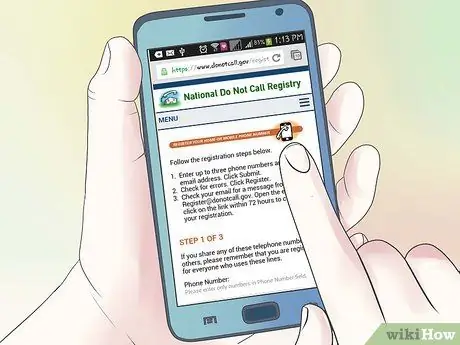
Стъпка 2. Въведете телефонния номер, който искате да регистрирате
Въведете и валиден имейл адрес, за да потвърдите заявката си.
- Можете да въведете максимум 3 номера, за да бъдете регистрирани в списъка Do Not Call.
- Проверете отново въведения телефон. Уверете се, че не пропускате нито едно число или точка.
- Уверете се, че имате достъп до въведения от вас имейл адрес. Ще получите имейл за потвърждение, който трябва да кликнете, за да завършите регистрацията.
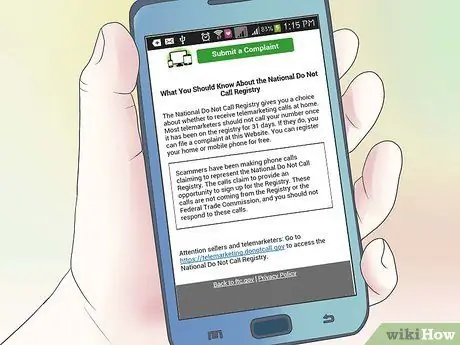
Стъпка 3. Потвърдете регистрацията
Отидете на имейл акаунта, който сте въвели във формуляра за регистрация, и потърсете имейла от уебсайта.
- Не забравяйте да кликнете върху връзката за потвърждение в имейла в рамките на 72 часа след регистрацията. Връзката ще изтече след 72 часа, след което формулярът трябва да бъде изпратен отново за регистрация.
- Имайте предвид, че регистрацията за този списък само ще спре да се обаждат на телемаркетолозите или тези, които търсят стоки или услуги. Възможно е все още да има входящи обаждания от политически организации, благотворителни организации, геодезисти и компании, от които сте закупили продукти. Ако искате да блокирате телефонни обаждания от тях, просто направете заявка да поставите номера ви в списъка им без обаждания, който те трябва да спазват.
- Ако все още получавате обаждания от отдалечения маркетолог след 31 -дневния период, има възможност да подадете жалба на същия уебсайт. Иконата за тази цел е най -вдясно от „Регистрирайте телефонен номер“.






